
Cara Memproteksi Sheet Pada Excel – Sekarang saya akan membagikan Cara Memproteksi Sheet Pada Microsoft Excel. Dan saya juga akan menjelaskan langkah-langkah nya kepada anda sekalian. Pada bagian ini saya ingin mengupas tuntas tentang fitur yang akan kita bahas kali ini.
Saya akan membahas bagaimana mengijinkan atau memblokir jenis perubahan tertentu pda bagian spreadsheet anda. Dan berikut ini adalah langkah-langkahnya
Cara Memproteksi Sheet Pada Excel
Untuk memulai nya, anda hanya perlu mencar pada menu tab review pada menu excel. Setelah itu klik pada Protect Sheet. Pada jendela yang muncul di layar anda, dan anda akan melihat sederetan besar pilihan. Hal ini akan memungkinkan anda untuk memoles bagaimana cara anda ingin memberikan proteksi pada sheet di dalam data pekerjaan anda. Untuk kali ini biarkan saja pengaturan tetap pada pengaturan default.
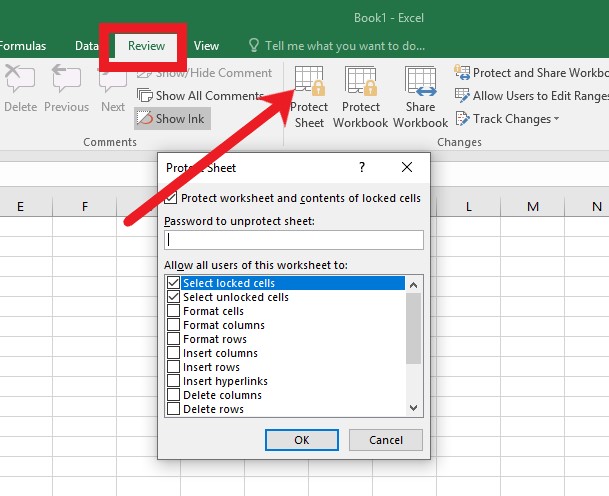
Mungkin pilihan ini agak terlalu membingungkan karena akan sangat memungkinkan proteksi yang sangat spesifik dari spreadsheet anda.
Sekarang mari kita tambahkan sebuah password atau kata sandi dalam proteksi sheet anda.
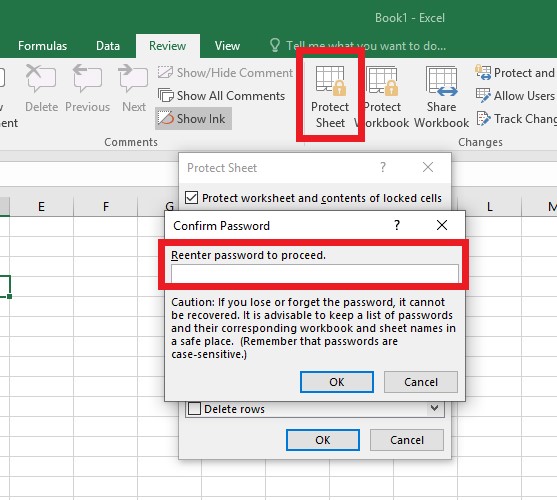
Jika anda telah menambahkan sandi pada proteksi anda maka anda bisa melanjutkan nya dengan mengisi ulang password atau lebih tepatnya mengonfirmasikan password apakah password anda sama atau tidak. Dan setelah itu anda bisa mencoba atau memberikan tes pada sheet anda, yaitu dengan cara meng-klik cell atau colom dalam sheet anda, dan memasukan sebuah nilai atau data berupa huruf atau angka. Disini anda akan melihat sebuah notif error yang menginstruksikan bahwa sheet ini telah di proteksikan dan tidak dapat diubah atau ditambah data lagi.
Seperti pada gambar yang anda lihat dibawah!

Seperti anda lihat pada gambar di atas, itu menunjukkan bahwa sheet pada excel anda telah di proteksi oleh password atau sandi yang telah anda buat sebelumnya. Setelah selesai anda juga bisa menonaktifkan protection nya dengan cara meng klik kembali menu protection sheet dan mengisi password yang sebelum nya telah anda buat.
Setelah menonaktifkan nya anda bisa bebas menuliskan data apapun ke dalam sheet di excel anda. Akan tetapi orang lain juga akan bebas mengakses data dan merubah atau menambahkan data pada sheet anda. Maka dari itu iniliah tujuan utama dari fitur proteksi sheet pada excel.
Cara Memproteksi Sheet Pada Excel
Adapun kekurangan dan kelebihan dari fitur ini yaitu:
Kelebihan :
- anda bisa mencegah orang yang ingin merubah data anda.
- Bisa digunakan untuk berjaga-jaga ketika anda tidak ingin mengubah data pada sheet tersebut.
- Bisa digunakan pada banyak sheet.
- Sangat sulit untuk dibuka ketika ada orang yang ingin membobol data anda.
- Caranya tidak terlalu sulit untuk dilakukan
Kekurangan :
- Terlalu rumit saat ingin mengedit data pada sheet.
Mengunci sebuah spreadsheet sebelum kamu mengirimkannya adalah krusial untuk memproteksi data berhargamu dan memastikan bahwa itu tidak disalahgunakan. Tips yang saya bagikan di dalam tutorial ini membantumu mempertahankan kontrol data bahkan setelah spreadsheet Excel diteruskan dan dibagikan.
Semua tips ini merupakan tool dan langkah tambahan untuk menjadi sebuah penggunaan Excel tingkat lanjut. Dengan memproteksi workbookmu merupakan skill khusus, namun ada banyak cara untuk meningkatkan kinerjamu. Seperti biasa, ada ruang untuk menumbuhkan skill Excel-mu lebih jauh lagi. Berikut beberapa tutorial Excel berguna dengan skill penting untuk berikutnya dikuasai:
Dan satu lagi pada menu Kotak, penting untuk tetap dicentang karena itu adalah Protect worksheet and contents of locked cells. Ini memproteksi data sheet anda dari dalam dell.
Ketika anda telah berkerja pada suatu perusahaan dengan posisi data keuangan yang krusial atau formula yang akan digunakan dalam membuat keputusan, kamu harus mempertahankan kendali data dan memastikan itu tidak berubah. Penggunaan jenis proteksi ini adalah skill penting Excel untuk dikuasai.
Ada baiknya anda langsung mempraktikkanya pada saat anda membaca artikel ini, karena menurut saya hal itu akan lebih efisien lagi jika dengan mempraktikannya langsung untuk memahami cara-cara tersebut.
Nahh… itu dia ya gaiss beberapa hal yang bisa kalian lakukan untuk mecoba Cara Memproteksi Sheet Pada Excel. Perlu kalian ketahui juga, bahwa cara ini tidak menjamin keberhasilannya, begitu anda mencoba beberapa cara yang ada di atas. Tetapi jangan ragu, Karena beberapa cara yang ada diatas ini sangat cocok untuk anda coba.
Demikian artikel ini saya buat untuk membantu memberikan anda solusi pada permasalahan yang sering kalian alami ketika menggunakan teknologi seperti komputer, karena itu seiring berkembangnya jaman teknologi dan kecanggihan akan semakin berkembang, dan mau tidak mau kita harus mengikuti perkembangan yang terjadi di dunia ini.
Sekian yang bisa saya persembahkan, demikian saya ucapkan TERIMAKASIH Semoga Bermanfaat..
Be the first to comment